どうも、デミオです!
ご覧いただきありがとうございます
僕がどんなやつか気になる方はこちらの「自己紹介」をご覧下さい
今日は僕のブログ執筆環境を公開しようと思います
スポンサーリンク
ブログ執筆環境 – おすすめディスプレイ
ちょっと高いんですけど16:10のDellのモニターを使っています
正直に言ってブログを書くんだったら横画面よりも縦のモニター2枚の方がいいと思います
縦2枚じゃないにしろメインはたての方が絶対書きやすいなぁと思ってます
で、縦画面で使おうとすると16対9ってすごい幅が狭いんですよね。
大きい4対3のモニターでコスパが良いものがあればいいんですが。
ブログ執筆環境 – おすすめパソコン
パソコンは好みのものなら何でも良いと思いますが以下の条件だけは守った方がブロガーとしては都合がいいんじゃないかなと思います
1. SSD にする。CPU 性能よりも重要です
2. ノートパソコンにする。
もちろんデスクトップとは別にサブノートがあってデスクトップのデータにすぐアクセスできる仕組みがあるんなら大丈夫です3. キーボードは使いやすいものを選ぶ
外付けメインならならいいんですけどね
ノート PC で直書きするなら、キーボードにこだわるのがおすすめ
4. HDMI とか入力インターフェースを事前に確認する。
僕が買ったChromebook に HDMI がなくてビビりました。
当然あると思うだろ!
後は縦置きを考えていたので、スイッチの配置は結構悩まされました
で僕は何を使ってるかと言うとこの PC に SSD を入れて使ってます
今高いですねー
僕が買ったときはセールで4万円代でした
先日妻が襖を閉めた時に引っかかってPCのディスプレイが壊れて使えなくなってちょっと半泣き中です。まぁnote PC のモニターを使ってないんでいいんですけどね
あとはChromebook も使ってます
ちょっと違うんですがこれのコア i5のモデルを使ってます↓
Chromebook は価格ドットコム経由で買うとなんかホームページですげー安く買えたんでおすすめです
僕は日本語キーボードの方が絶対いいんですけど、1万5000円以上値段の差があったので米国キーボードを66000円くらい(たしか)でコア i5のモデルを買いました
この HP の Chromebook については今度レビュー記事を書きたいなと思います
コスパはとてつもなくいいんですが、クセがすごい
ですが、Linuxを有効にすれば VSCcode も入れられるようなので、まじめにメイン機にしようかなと思ってます
ブログ執筆環境~入力系(キーボード・音声入力マイク・マウス)
興味持ってくれた方がいらっしゃるみたいなので、もう少し詳しく書こうかなと思います
キーボードは家ではこれを使ってます。
ちょっとリンクが思い出せないんですが親指シフトを学ぼうと思った時にこちらのキーボードがコスパがいいということで購入しました
会社は逆にめっちゃ高いやつ(東プレのリアルフォース)使ってます↓
とにかくだけんが軽くて気持ちよくてキーボード自体が重さがあって動かないのでいいキーボードだとは思います。が別に2260円のやつで十分かなっていう気もします
realforce は僕が買ったやつは黒い印字で、電気が消える昼休みは全く見れなくてビビります
音声入力のマイクはこれにしたらすごく拾ってくれて、誤変換が少なくなりました↓
なかなかいい値段がしますが音声入力ガンガンやって来たい人にはミュートもあるし感度も調整できるしオススメです
安いやつでも十分なのかもしれないんですがちょっと試してないので分かりません!
マウスはロジクールの MX Revolution。大学院時代に1万円ぐらいで買ったんじゃなかったかなあ
大学院時代ということは10年以上前のマウスですね。まだ使える。すごい
このマウスの特徴は親指にホイールがあって、キーボードの割り当てができるのでタブとか Excel のシートとかの切り替えが親指でできること。
後は一定の回転速度を超えると、カラーッとスルーっと回ってくれるマウスホイールが素敵です
このシリーズの今の最新作はMX Master 3って奴っぽいですね
見てみるとなかなかいいですね親指のホイールもあるし、親指にジェスチャーボタンもある。

ただなあー
今メイン機にしたい Chromebook で使えないんですよねこのマウス。
正確にはマウス自体は使えるんですがカスタマイズできないので、意味ない
ロジクールのマウスを Chromebook でカスタマイズする方法ご存知の方がいたら教えて欲しいです
僕も調べてみます
現場からは以上です
スポンサーリンク



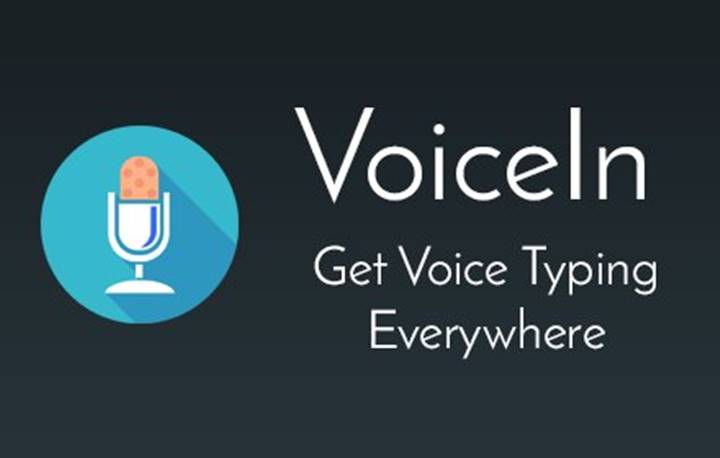
コメント